Test-Coverage
1 Gradle 설정
- 테스트 커버리지 리포트를 만들기 위한 Jacoco를 설정해보자
build.gradle
- Jacoco는 여러 형태를 제공하지만 csv 형태의 리포트를 만들어보자.
- csv 형태의 리포트 생성은 기본적으로 활성화 되어 있지 않다
- 따라서 아래와 같이 활성화 해주며 레포트의 위치를 지정한다.
csv.enabled truecsv.destination file("${buildDir}/jacoco/jacocoCsv")
plugins {
id 'jacoco'
}
jacoco {
toolVersion = "0.8.7"
}
test {
useJUnitPlatform()
finalizedBy 'jacocoTestReport'
}
jacocoTestReport {
reports {
csv.enabled true
csv.destination file("${buildDir}/jacoco/jacocoCsv")
}
finalizedBy 'jacocoTestCoverageVerification'
}
jacocoTestCoverageVerification {
violationRules {
rule {
enabled = true
element = 'CLASS'
// includes = []
limit {
counter = 'LINE'
value = 'COVEREDRATIO'
minimum = 0.7
}
excludes = []
}
}
}
2 .gitlab-ci.yml 작성
- 깃랩 CI/CD는 테스트 커버리지 결과를 잡의 로그를 파싱해서 얻는다.
- 따라서 커버리지 결과를 로그로 남겨야 한다.
- awk 커맨드를 사용해 테스트 커버리지의 결과(csv 형태의 레포트)를 요약하는 로그를 남긴다.
## ...
variables:
JACOCO_CSV_LOCATION: '$CI_PROJECT_DIR/build/jacoco/jacocoCsv'
## ...
stages:
- test
## ...
test:
stage: test
script:
# Any task that runs your tests
- ./gradlew check
- awk -F"," '{ instructions += $4 + $5; covered += $5 } END { print covered, "/", instructions, " instructions covered"; print 100*covered/instructions, "% covered" }' $JACOCO_CSV_LOCATION
잡 실행 로그
- awk 커맨드를 통해 아래와 같이 로그를 남긴다.
$ awk -F"," '{ instructions += $4 + $5; covered += $5 } END { print covered, "/", instructions, " instructions covered"; print 100*covered/instructions, "% covered" }' $JACOCO_CSV_LOCATION
2899 / 11165 instructions covered
25.9651 % covered
3 GitLab 설정
3.1 Test coverage parsing 작성
- 로그에서 결과를 파싱하기 ��위한 regex를 작성한다.
- Settings -> CI/CD -> General pipelines -> Test coverage parsing
- 아래와 같이
([0-9]{1,3}.[0-9]*).%.covered입력

3.2 cicd 파이프라인 실행 후
- 아래와 같이
Pipeline status와Coverage report를 볼 수 있다. - 뱃지 이미지 URL:
https://gitlab~~~.svg - 링크:
https://gitlab~~~/master
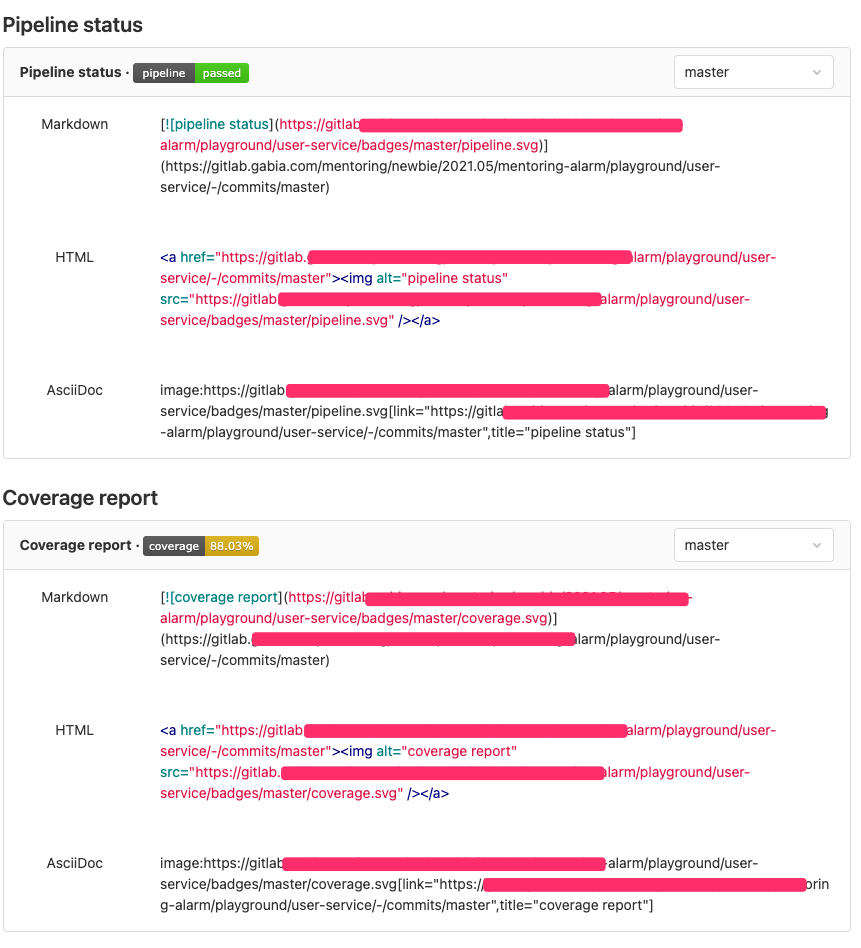
깃랩 Badge 등록하기
- Settings -> General -> Badges -> Test coverage parsing
- 위에서 복사한 값을 아래와 같이 등록한다.
참고